harmony 鸿蒙panel
panel
说明: 从API version 5开始支持。后续版本如有新增内容,则采用上角标单独标记该内容的起始版本。
可滑动面板,提供一种轻量的内容展示窗口,在不同尺寸中切换,属于弹出式组件。
子组件
支持
属性
除支持通用属性外,还支持如下属性:
| 名称 | 类型 | 默认值 | 必填 | 描述 |
|---|---|---|---|---|
| type | string | foldable | 是 | 设置可滑动面板类型,不可动态变更,可选值有: - minibar:提供minibar和类全屏展示切换效果。 - foldable:内容永久展示类,提供大(类全屏)、中(类半屏)、小三种尺寸展示切换效果。 - temporary:内容临时展示区,提供大(类全屏)、中(类半屏)两种尺寸展示切换效果。 |
| mode | string | full | 否 | 设置初始状态,mode参数可选值为: 1. mini:类型为minibar和foldable时,为最小状态;类型为temporary,则不生效。 2. half: 类型为foldable和temporary时,为类半屏状态;类型为minibar,则不生效。 3. full: 类全屏状态。 |
| dragbar | boolean | true | 否 | 设置是否存在dragbar,true表示存在,false表示不存在。 |
| fullheight | <length> | - | 否 | 指定full状态下的高度,默认为屏幕尺寸 - 8px。 |
| halfheight | <length> | - | 否 | 指定half状态下的高度,默认为屏幕尺寸的一半。 |
| miniheight | <length> | - | 否 | 指定mini状态下的高度,默认为48px。 |
说明: - 不支持渲染属性,包括for、if和show。
- 不支持focusable和disabled属性。
样式
仅支持如下样式:
| 名称 | 类型 | 默认值 | 必填 | 描述 |
|---|---|---|---|---|
| padding | <length> | 0 | 否 | 该属性可以有1到4个值: - 指定一个值时,该值指定四个边的内边距。 - 指定两个值时,第一个值指定上下两边的内边距,第二个指定左右两边的内边距。 - 指定三个值时,第一个指定上边的内边距,第二个指定左右两边的内边距,第三个指定下边的内边距。 - 指定四个值时分别为上、右、下、左边的内边距(顺时针顺序)。 |
| padding-[left|top|right|bottom] | <length> | 0 | 否 | 设置左、上、右、下内边距属性。 |
| padding-[start|end] | <length> | 0 | 否 | 设置起始和末端内边距属性。 |
| margin | <length> | 0 | 否 | 使用简写属性设置所有的外边距属性,该属性可以有1到4个值。 - 只有一个值时,这个值会被指定给全部的四个边。 - 两个值时,第一个值被匹配给上和下,第二个值被匹配给左和右。 - 三个值时,第一个值被匹配给上, 第二个值被匹配给左和右,第三个值被匹配给下。 - 四个值时,会依次按上、右、下、左的顺序匹配 (即顺时针顺序)。 |
| margin-[left|top|right|bottom] | <length> | 0 | 否 | 设置左、上、右、下外边距属性。 |
| margin-[start|end] | <length> | 0 | 否 | 设置起始和末端外边距属性。 |
| border | - | 0 | 否 | 使用简写属性设置所有的边框属性,包含边框的宽度,样式,颜色属性,顺序设置为border-width、border-style、border-color,不设置时,各属性值为默认值。 |
| border-style | string | solid | 否 | 使用简写属性设置所有边框的样式,可选值为: - dotted:显示为一系列圆点,圆点半径为border-width的一半。 - dashed:显示为一系列短的方形虚线。 - solid:显示为一条实线。 |
| border-[left|top|right|bottom]-style | string | solid | 否 | 分别设置左、上、右、下四个边框的样式,可选值为dotted、dashed、solid。 |
| border-[left|top|right|bottom] | - | - | 否 | 使用简写属性设置对应位置的边框属性,包含边框的宽度,样式,颜色属性,顺序设置为border-width、border-style、border-color,不设置的值为默认值。 |
| border-width | <length> | 0 | 否 | 使用简写属性设置元素的所有边框宽度,或者单独为各边边框设置宽度。 |
| border-[left|top|right|bottom]-width | <length> | 0 | 否 | 分别设置左、上、右、下四个边框的宽度。 |
| border-color | <color> | black | 否 | 使用简写属性设置元素的所有边框颜色,或者单独为各边边框设置颜色。 |
| border-[left|top|right|bottom]-color | <color> | black | 否 | 分别设置左、上、右、下四个边框的颜色。 |
| border-radius | <length> | - | 否 | border-radius属性是设置元素的外边框圆角半径。设置border-radius时不能单独设置某一个方向的border-[left|top|right|bottom]-width,border-[left|top|right|bottom]-color ,如果要设置color和width,需要将四个方向一起设置(border-width、border-color)。 |
| border-[top|bottom]-[left|right]-radius | <length> | - | 否 | 分别设置左上,右上,右下和左下四个角的圆角半径。 |
| background | <linear-gradient> | - | 否 | 仅支持设置渐变样式,与background-color、background-image不兼容。 |
| background-color | <color> | - | 否 | 设置背景颜色。 |
| background-image | string | - | 否 | 设置背景图片。与background-color、background不兼容;支持本地图片资源地址。 |
| background-size | - string - <length> <length> - <percentage> <percentage> |
auto | 否 | 设置背景图片的大小。 - string可选值: - contain:把图像扩展至最大尺寸,以使其高度和宽度完全适用内容区域。 - cover:把背景图像扩展至足够大,以使背景图像完全覆盖背景区域;背景图像的某些部分也许无法显示在背景定位区域中。 - auto:保持原图的比例不变。 - length值参数方式: 设置背景图像的高度和宽度。第一个值设置宽度,第二个值设置高度。如果只设置一个值,则第二个值会被设置为 “auto”。 - 百分比参数方式: 以父元素的百分比来设置背景图像的宽度和高度。第一个值设置宽度,第二个值设置高度。如果只设置一个值,则第二个值会被设置为 “auto”。 |
| background-repeat | string | repeat | 否 | 针对重复背景图像样式进行设置,背景图像默认在水平和垂直方向上重复。 - repeat:在水平轴和竖直轴上同时重复绘制图片。 - repeat-x:只在水平轴上重复绘制图片。 - repeat-y:只在竖直轴上重复绘制图片。 - no-repeat:不会重复绘制图片。 |
| background-position | - string string - <length> <length> - <percentage> <percentage> |
0px 0px | 否 | - 关键词方式:如果仅规定了一个关键词,那么第二个值为”center”。两个值分别定义水平方向位置和竖直方向位置。 - left:水平方向上最左侧。 - right:水平方向上最右侧。 - top:竖直方向上最顶部。 - bottom:竖直方向上最底部。 - center:水平方向或竖直方向上中间位置。 - length值参数方式:第一个值是水平位置,第二个值是垂直位置。 左上角是 0 0。单位是像素 (0px 0px) 。如果仅规定了一个值,另外一个值将是50%。 - 百分比参数方式:第一个值是水平位置,第二个值是垂直位置。左上角是 0% 0%。右下角是 100% 100%。如果仅规定了一个值,另外一个值为50%。 - 可以混合使用<percentage>和<length> |
| opacity | number | 1 | 否 | 元素的透明度,取值范围为0到1,1表示为不透明,0表示为完全透明。 |
事件
仅支持如下事件:
| 名称 | 参数 | 描述 |
|---|---|---|
| sizechange | { size: { height: heightLength, width: widthLength }, mode: modeStr } | 当可滑动面板发生状态变化时触发,mode参数可选值为: - mini:类型为minibar和foldable时,处于最小状态; - half: 类型为foldable时,处于类半屏状态; - full: 类全屏状态。 返回的height值为内容区高度值,当dragbar属性为true时,panel本身的高度值为dragbar高度加上内容区高度。 |
方法
仅支持如下方法:
| 名称 | 参数 | 描述 |
|---|---|---|
| show | - | 弹出panel可滑动面板。 |
| close | - | 关闭panel可滑动面板。 |
示例
<!-- xxx.hml -->
<div class="doc-page">
<div class="btn-div">
<button type="capsule" value="Click here" onclick="showPanel"></button>
</div>
<panel id="simplepanel" type="foldable" mode="half" onsizechange="changeMode" miniheight="200px">
<div class="panel-div">
<div class="inner-txt">
<text class="txt">Simple panel in {{ modeFlag }} mode</text>
</div>
<div class="inner-btn">
<button type="capsule" value="Close" onclick="closePanel"></button>
</div>
</div>
</panel>
</div>
/* xxx.css */
.doc-page {
flex-direction: column;
justify-content: center;
align-items: center;
}
.btn-div {
width: 100%;
height: 200px;
flex-direction: column;
align-items: center;
justify-content: center;
}
.txt {
color: #000000;
font-weight: bold;
font-size: 39px;
}
.panel-div {
width: 100%;
flex-direction: column;
align-items: center;
}
.inner-txt {
width: 100%;
height: 160px;
flex-direction: column;
align-items: center;
justify-content: center;
}
.inner-btn {
width: 100%;
height: 120px;
justify-content: center;
align-items: center;
}
// xxx.js
export default {
data: {
modeFlag: "half"
},
showPanel() {
this.$element('simplepanel').show()
},
closePanel() {
this.$element('simplepanel').close()
},
changeMode(e) {
this.modeFlag = e.mode
}
}
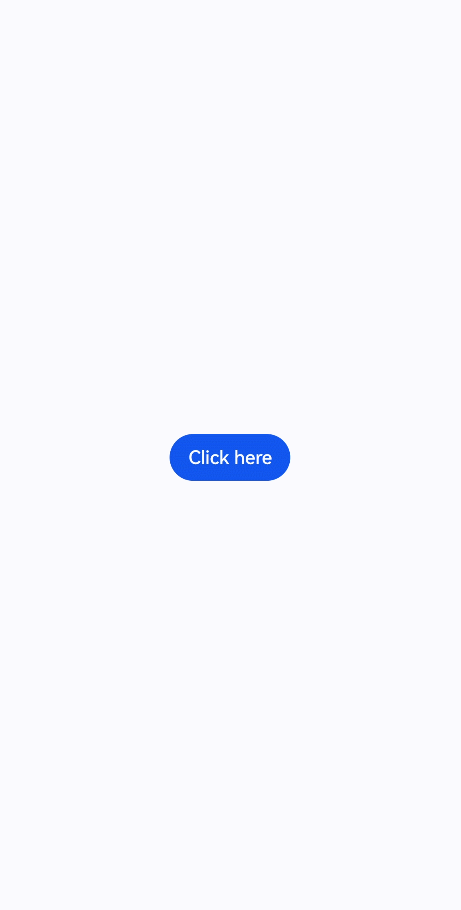
你可能感兴趣的鸿蒙文章
0
赞